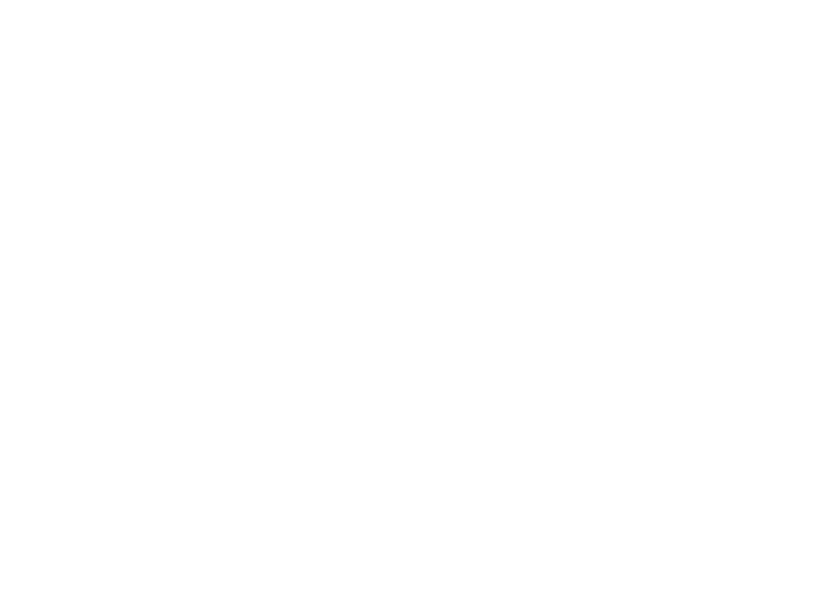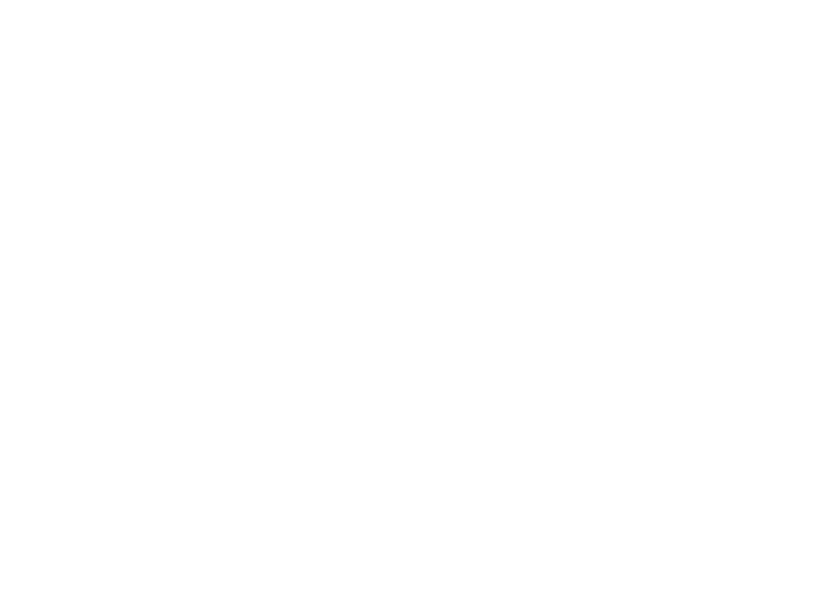
3
Studio XPS デスクトップのセッ
トアップ . . . . . . . . . . . . . . . . . . . . . 5
コンピューターを持ち上げる . . . . . . . . 6
コンピューターをセットアップす
る前に . . . . . . . . . . . . . . . . . . . . . . . . 7
ディスプレイの接続 . . . . . . . . . . . . . . . 8
キーボードとマウスの接続. . . . . . . . . 10
ネットワークケーブルの接続
(オプション) . . . . . . . . . . . . . . . . . 11
電源ケーブルの接続 . . . . . . . . . . . . . . 12
電源ボタンを押す . . . . . . . . . . . . . . . 12
オペレーティングシステムのセッ
トアップ . . . . . . . . . . . . . . . . . . . . . . 13
インターネットの接続
(オプション) . . . . . . . . . . . . . . . . . 14
Studio XPS デスクトップの使い方 . . . 18
正面ビュー 機能. . . . . . . . . . . . . . . . . 18
トップビュー機能 . . . . . . . . . . . . . . . 20
背面ビュー機能 . . . . . . . . . . . . . . . . . 22
背面パネルコネクター . . . . . . . . . . . . 24
ソフトウェア 機能 . . . . . . . . . . . . . . . 26
Dell DataSafe Online Backup . . . . . . . . 31
Dell Dock .
. . . . . . . . . . . . . . . . . . . . . 32
トラブルの解決 . . . . . . . . . . . . . . . 33
ビープコード . . . . . . . . . . . . . . . . . . . 33
ネットワークの問題 . . . . . . . . . . . . . . 34
電源の問題 . . . . . . . . . . . . . . . . . . . . 35
メモリの問題 . . . . . . . . . . . . . . . . . . 36
フリーズおよびソフトウェアの問題. . . 38
目次